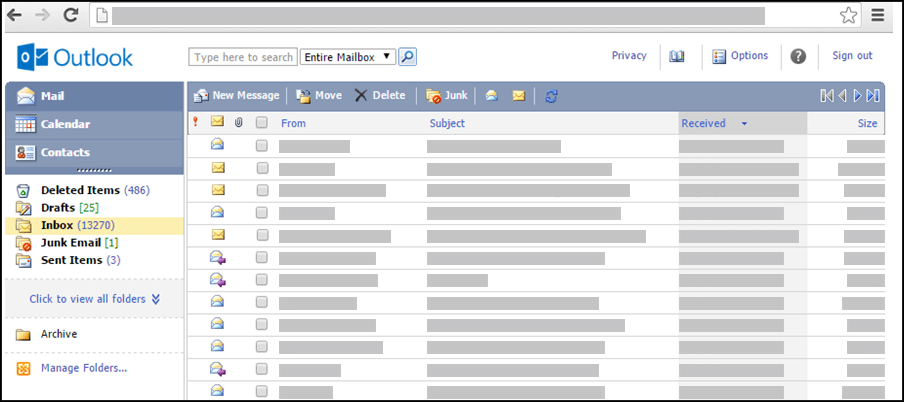Megjegyzés: Az Outlook egyszerűsített verziója 2024. augusztus 19-től elavult. Ha az Android Outlook Lite kapcsolatos információkat keres, olvassa el aSegítség az Androidhoz készült Outlook Lite című témakört.
Ha az Ön Outlook-példánya az alábbi képen láthatóhoz hasonló, akkor az Outlook egyszerűsített verzióját használja. Ez azt jelenti, hogy olyan régi böngészőt használ, amely nem kompatibilis az új Outlook.com-mal, Webes Outlookkal vagy Outlook Web App-szel. Az optimális élmény érdekében frissítse böngészőjét a legújabb verzióra.
Ha tudni szeretné, hogy mely böngészők támogatják az új Outlook.com-ot és Webes Outlookot, olvassa el a Mely böngészők működnek együtt az Office Online-nal? című cikket.
Az Outlook Web App által támogatott böngészők című cikkben további információt talál arról, hogy mely böngészők támogatják az Outlook Web Appt.
Hogyan aOutlook standard verzióját?
Ha az egyszerűsített verziót látja, egy régi böngészőt használ, amely nem kompatibilis az újOutlook.com és Webes Outlook, vagy a Outlook Web App. A standard verzió eléréséhez jelentkezzen ki a fiókjából, frissítse a böngészőt, és jelentkezzen be újra.
Mi a különbség a könnyű és a standard verzió között?
A Outlook egyszerűsített verziója kevesebb funkcióval rendelkezik, mint a standard verzió. További információ: Az Outlook normál és egyszerűsített verzióinak összehasonlítása.
Egyes funkciók a Outlook standard verziójában állíthatók be, majd az egyszerűsített verzióban használhatók. Például:
-
Levelezési szabályok
-
Email továbbítás
-
Partnercsoportok
-
Feladatok és megjegyzések
-
Más e-mail fiókok csatlakoztatása vagy leválasztása
Egyes funkciók nem érhetők el a Outlook egyszerűsített verziójában:
-
Heti vagy havi naptárnézetek
-
Hozzáférés megosztott postaládákhoz vagy megosztott naptárakhoz
-
Üzenetek vagy névjegyek importálása vagy exportálása
-
Feladatok vagy jegyzetek létrehozása vagy módosítása
Van más lehetőség, ha a böngészőm nem támogatott?
Ha a Outlook egyszerűsített verziója nem felel meg az igényeinek, és nem tud támogatott böngészőt használni, próbálkozzon az alábbi lehetőségek egyikével:
-
Használja a windowsosOutlook. Ha szervezete Outlook biztosít a Windowshoz, futtassa a laptopról vagy az asztalról. Ha meg szeretné tudni, hogyan adhatja hozzá fiókját a Windows Outlook, olvassa el az E-mail-fiók hozzáadása az Outlookhoz című témakört.
-
Használjon mobileszközt. A fiók mobileszközön való hozzáadásáról a Levelezés beállítása az Android Outlook alkalmazásban vagy a Levelezés beállítása az iOS Outlook mobilappban című témakörben olvashat.
-
Használjon POP vagy IMAP protokollt támogató levelezőprogramot. A POP-hoz vagy az IMAP-hoz szükséges beállításokról az Outlook POP- és IMAP-alapú levelezési beállításai című témakörben olvashat.
Hibaelhárítás
Ha a várt e-mailek nem szerepelnek a Beérkezett üzenetek mappában, íme néhány hibaelhárítási ötlet.
-
Ellenőrizze a Levélszemét Email mappát.
-
Egyeztessen a feladóval, hogy jó címre küldte-e az e-mailt.
-
Frissítse a böngészőt a Shift+F5 billentyűparanccsal. Az üzenetek azonnal elérhetők, amint megérkeznek a kiszolgálóra.
Megjegyzés: A csatlakoztatott fiókok óránként egyszer szinkronizálódnak aOutlook egyszerűsített verziójával.